コメントを印刷するには
コンテンツを共同作業用に設定する
最終更新日時:2023/04/03 16:28:41
コメントが含まれたシートにおいて、コメント内容も含めて印刷するには、[ページ設定]ダイアログボックスの[シート]タブを開き、印刷オプションの[コメント]のプルダウンより[シートの末尾]または[画面表示イメージ(メモのみ)]を選択します。Excel for Microsoft 365では、従来の「コメント」機能は「メモ」に変わりました。
STEP 1 コメント(Microsoft 365では「メモ」)を表示する
- [校閲]タブを開き、[コメント(Microsoft
365では「メモ」)]グループの[コメント(メモ)の表示/非表示]をクリックします。すべてのコメントを表示する場合は[すべてのコメントを表示]または[すべてのメモを表示]を選択します。
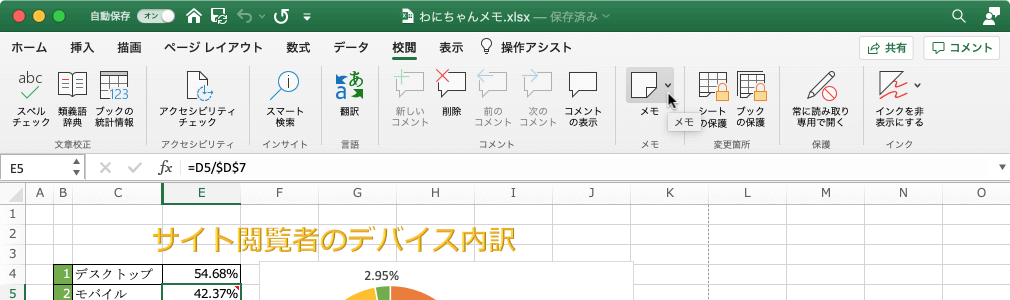

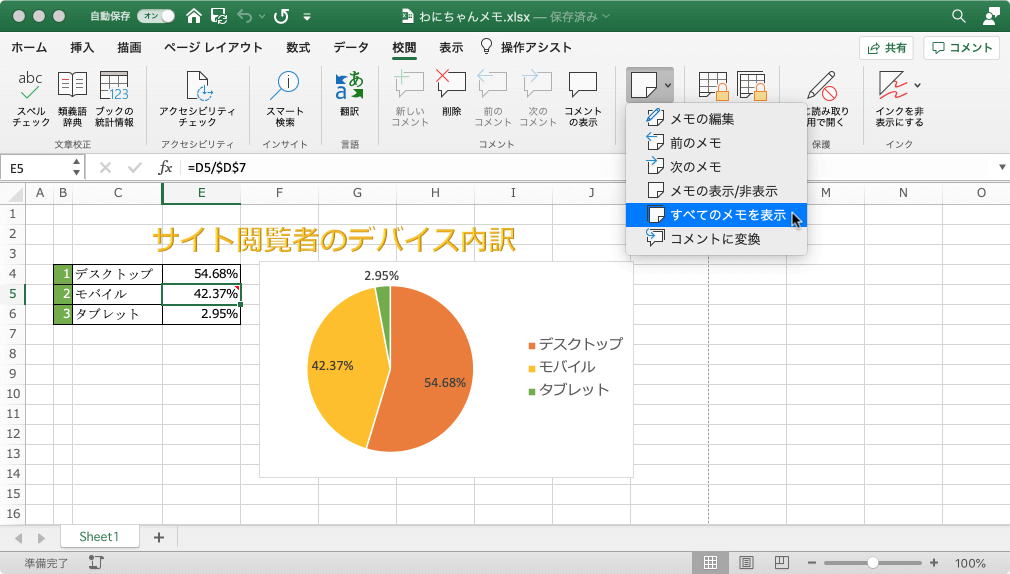
- 印刷したいコメントが表示されました。
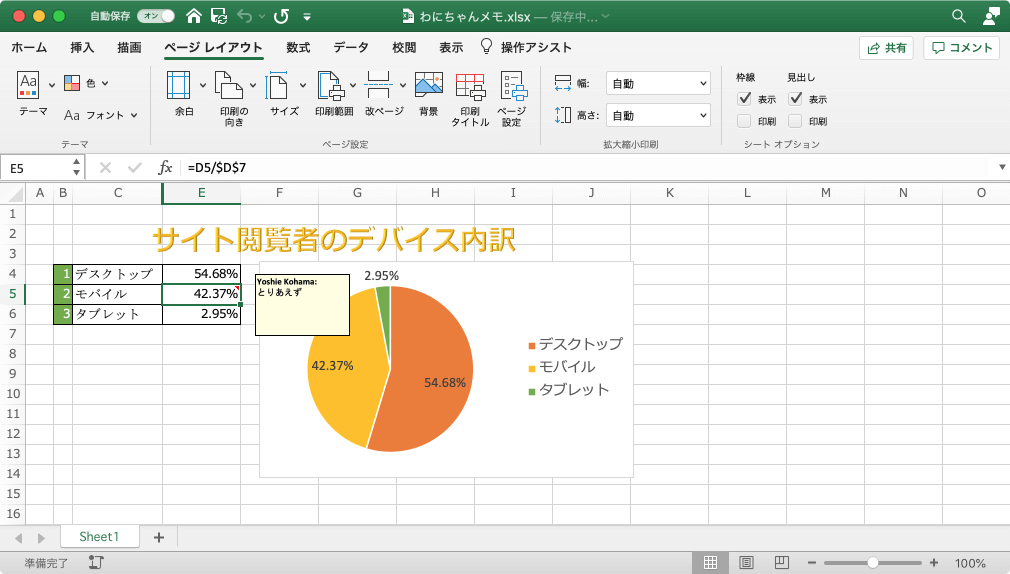
STEP 2 ページ設定でコメントの印刷オプションを選択する
- [ページレイアウト]タブの[ページ設定]、もしくは[ファイル]メニューの[ページ設定]を選択します。
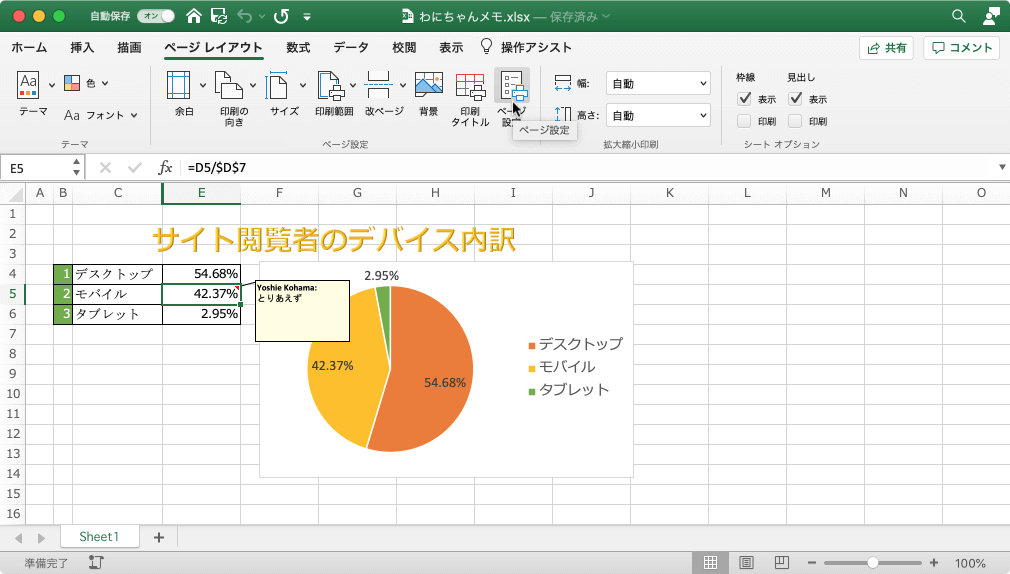
-
[ページ設定]ダイアログボックスの[シート]タブを開き、印刷オプションの[コメント]のプルダウンより[シートの末尾]または[画面表示イメージ(メモのみ)]を選択します。
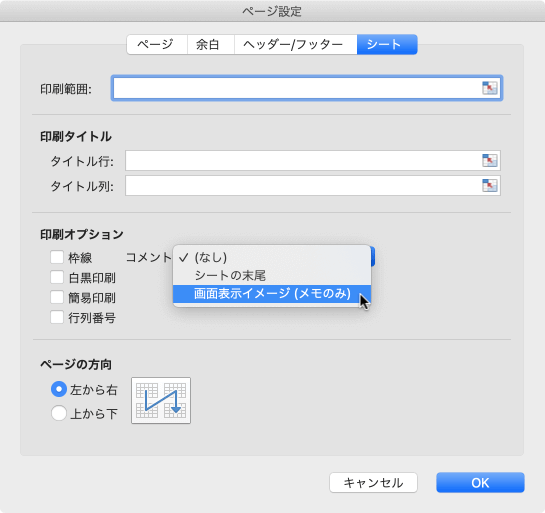

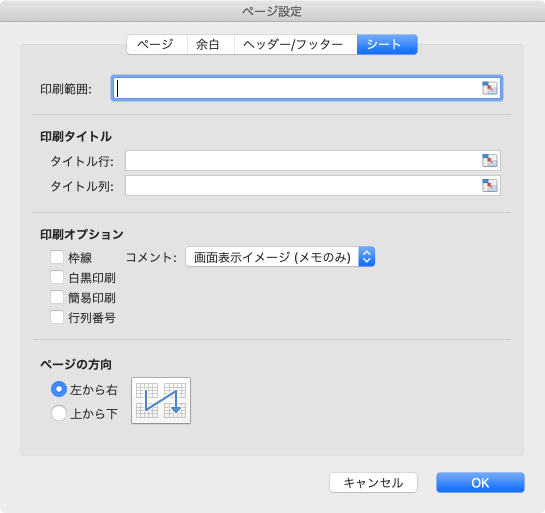
STEP 3 印刷プレビューで確認する
- [ファイル]メニューの[プリント]を選択します。
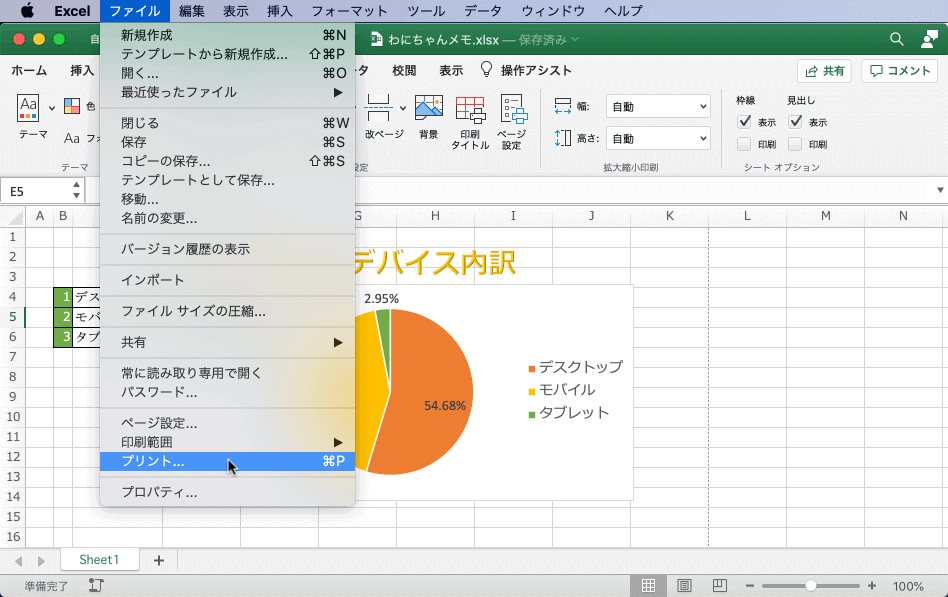
- 印刷プレビューでコメントが印刷対象になりました。
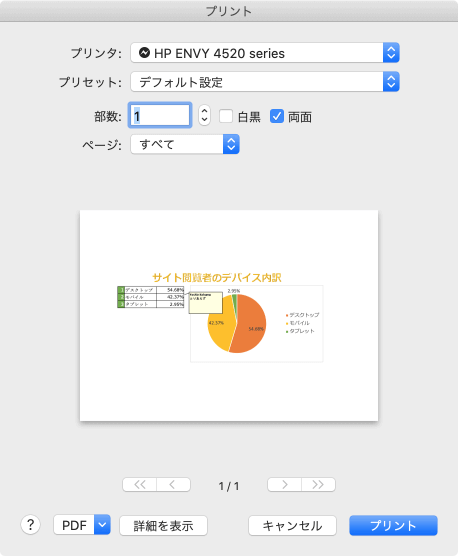
※執筆環境:Microsoft Excel for Mac バージョン 16.37
スポンサーリンク
INDEX

